نکاتی درباره روتوش پوست در فتوشاپ که باید بدانید !
- ۱۹ اسفند ۱۳۹۸
- 0 دیدگاه

وقتی نوبت به روتوش پوست در فتوشاپ میرسد، ابزار و روشهای زیادی در دسترس شما است. برخی از این موارد مانند استفاده از ابزار Healing Brush نسبتاً آسان بوده و چالش کمی دارند. برخی دیگر مانند Frequency Separation فرآیندهای پیچیدهی چند مرحلهای دارند. بعضی از این موارد ویژگیهای مبهم فتوشاپ هستند که شما هرگز قادر نخواهید بود آن را به تنهایی تشخیص دهید. بسیاری از تکنیکهای روتوش پوست مفید هستند و هنگام استفاده با یکدیگر به خوبی کار میکنند.
در این مقاله مجموعهای از نکات برای بهره بردن حداکثری از برخی از رایجترین و مفیدترین تکنیکها را برایتان ارائه کردهام. فرض بر این است که شما درک پایهای در مورد نحوه استفاده از آنها دارید. اگر کمی حرفهایتر هستید و برخی از این روشها را بلدید، آموزشهای پیشرفتهتری نیز برایتان وجود دارد.
خب، بریم که شروع کنیم !
پیشنهاد نویسنده :
بهترین کامپیوترهای دسکتاپ مخصوص ادیت عکس در سال ۲۰۲۰ : بهترین PC ها برای عکاسان
بهترین لپ تاپهای مخصوص ادیت عکس در سال ۲۰۲۰ : حرفهایترین سیستمها را داشته باشید !
بهترین مانیتورهای مخصوص ادیت عکس در سال ۲۰۲۰ : با کیفیتتر ببینید !

Healing Brush
ابزار Healing Brush احتمالاً اولین تکنیکی خواهد بود که هنگام روتوش پوست در فتوشاپ به آن برسید. این یک ابزار تا حدودی بصری است، که طول نمیکشد تا آن را یاد بگیرید و البته در آنچه انجام میدهد بسیار مؤثر است.
برای به دست آوردن بهترین نتیجه در استفاده از Healing Brush :
1- روی یک لایهی جدید کار کنید
هنگام کار با براش، حتما روی یک لایه جدید خالی کار کنید. به این ترتیب، میتوانید مطمئن باشید که در حال تغییر دادن تصویر اصلی خود نیستید. این کار همچنین به شما امکان میدهد بعداً تغییراتی را ایجاد کنید.
برای انجام این کار، دکمه New Layer را در پالت Layers فشار داده یا از فرمان Ctrl + Shift + n (Cmd + Shift + n Mac) استفاده کنید. با تنظیم لایه جدید، اطمینان حاصل کنید که جعبه کشویی برای ” Healing Brush ” با عنوان ” sample ” تنظیم شده است.
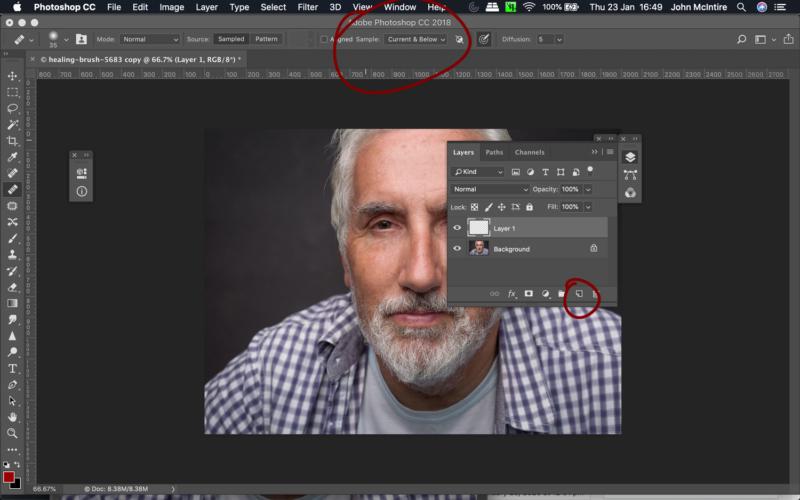
2- سایز براش را کوچک کنید
به سرعت میتوانید اندازه برس خود را با کلیدهای براکت ( { و } ) تغییر دهید. سعی کنید برس را به اندازه کافی کوچک نگه دارید تا فقط لکههایی را که میخواهید از بین ببرید، بپوشاند.
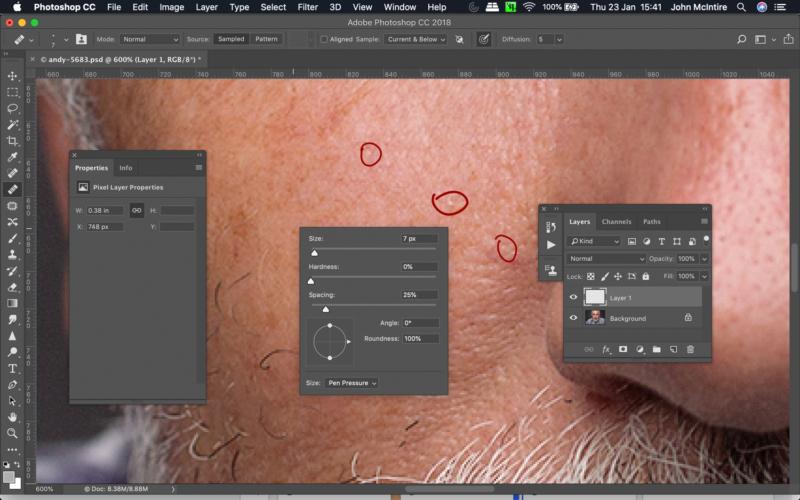
3- در بازههای زمانی کوتاه نمونه گیری کنید
فقط یک بار انتخاب نمونه را انجام ندهید، اغلب فتوشاپ کاران تازه کار این اشتباه را مرتبا مرتکب میشوند. اگر میتوانید آن را بین هر لکهای به صورت مجزا انجام دهید. این ممکن است خیلی طولانی و پرزحمت به نظر برسد، اما با تمرین، واقعاً اینگونه نیست. نتیجهی نهایی تصاویر شما نیز با استفاده از آن بهتر خواهند بود.
4- Zoom in
برای اطمینان از اینکه فقط سعی در بهبود لکهها دارید، و نه سطح پوست اطراف آنها، تا آنجا که لازم است زوم کنید.
من میدانم که بعضی از عکاسان برای روتوش کردن، از 400٪ تا 500٪ بزرگنمایی میکنند، اما با این کار اطمینان حاصل میکنید که شما فقط روی نواحی پوست مورد نیاز خود تأثیر گذاشتهاید.
این نکته ( و نکته بعدی ) فقط در مورد Healing Brush اعمال نمیشود. این کار را با هر روش روتوش پوست که در اینجا ذکر شده است میتوانید انجام دهید.
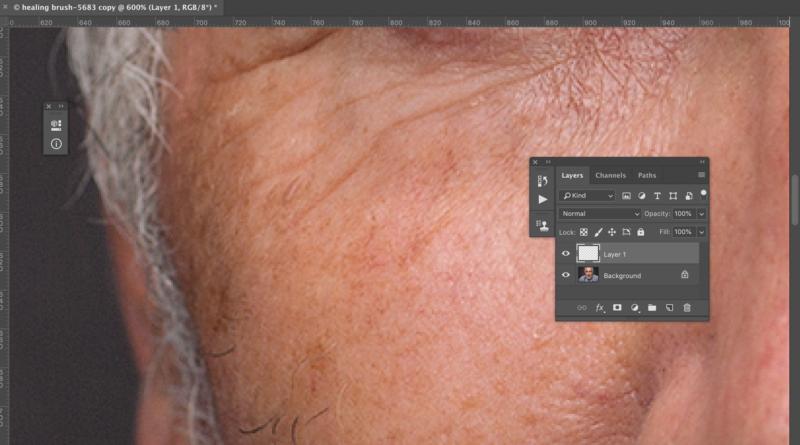
5- Zoom back
وقتی موضوع خود را بسیار بزرگنمایی کردهاید، میتوانید در جزئیاتی بی نهایت که اکنون میتوانید ببینید گم شوید ! سعی کنید هر چند مرحلهای که انجام دادید، یکبار زوم بک کنید تا تغییرات را روی بزرگنمایی 100 درصدی هم مشاهده کنید. این میتواند نتیجه را بهبود ببخشد.
6- نقاشی نکنید !
به جای نقاشی با Healing Brush، کافی است یک بار ( یا با ماوس کلیک کنید ) آن را بر روی لکههایی که میخواهید حذف کنید، فشار دهید. این تغییرات را به پوست اطراف محدود میکند.
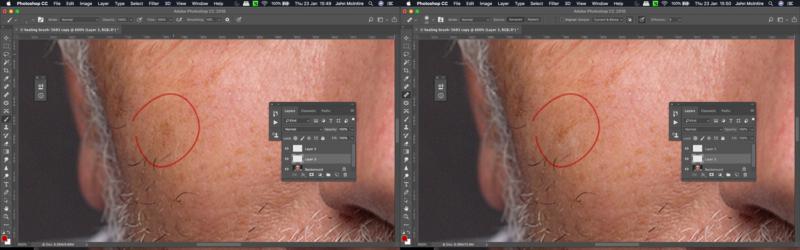
Patch tool
ابزار Patch tool ابزاری قدرتمند است که به شما امکان میدهد منطقهای را که میخواهید روتوش کنید، با روشی دقیق انتخاب کنید و سپس یک نمونه از بخشی که میخواهید از آن نمونه برداری شود را به آن منتقل کنید. این کار به نظر ساده میرسد، اما ممکن است در ابتدا کمی دشوار باشد.
پیشنهاد نویسنده : ۱۰ تکنیک استفاده از تبلتهای گرافیکی برای ادیت آسانتر عکس
1- روی یک لایهی جدید کار کنید
میتوانید از یک کپی از لایه پس زمینه خود استفاده کنید.
اگر در این مرحله چند لایه ایجاد کردهاید و روی آنها کار کردهاید، میتوانید فرمان Ctrl + Alt + Shift + E (Cmd + Alt + Shift + E – Mac) را دنبال کنید تا یک لایه جدید ایجاد شود که تمام آن تنظیمات در آن ادغام شده باشند.
این امر به شما امکان میدهد در صورتی که مدت زیادی از استفاده شما از این ابزار میگذرد، باز هم بتوانید به حالت اصلی برگشته و تاثیرات آن را از بین ببرید. همچنین باعث میشود به سادگی لایه پاک شود تا در صورت لزوم بتوانید از ابتدا شروع کنید.
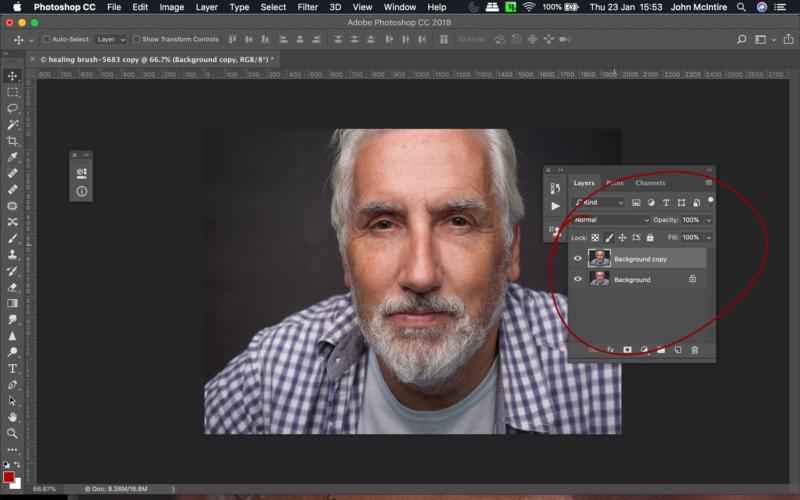
2- از ابزار Content-Aware Patch Tool استفاده نکنید
از نظر روتوش پوست در فوتوشاپ ، به نظر نمیرسد که ابزار Content-Aware Patch Tool عملکرد خیلی خوبی داشته باشد. برای مواردی مانند زمینهها، میتوانید از آن استفاده کنید. فقط سعی کنید برای تمیز کردن پوست از استفاده از آن جلوگیری کنید.
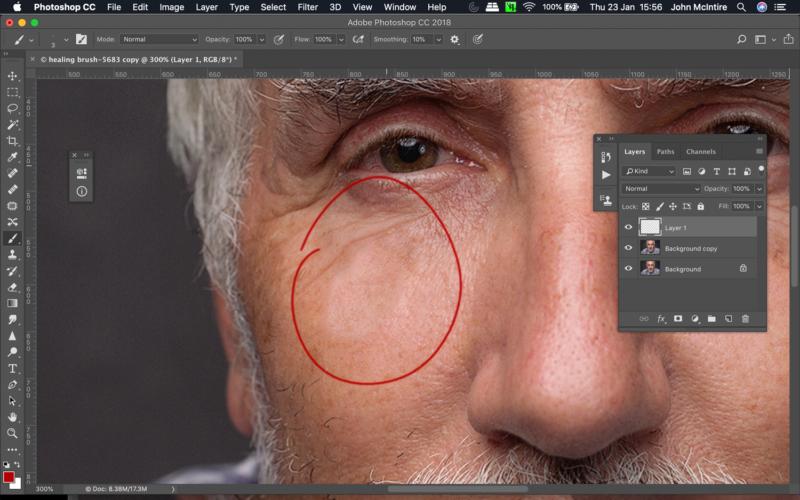
3- بخشهای کوچکی از پوست را انتخاب کنید
انتخاب منطقه بزرگی از پوست و تلاش برای این کار وسوسه انگیز است. با این حال ، این تنها به ایجاد یک دسته از آثار باستانی در پوست سوژه شما کمک می کند. کوچک نگه داشتن انتخاب های شما به شما امکان می دهد کنترل بیشتری بر نتیجه نهایی داشته و مشکلات کمتری را در این زمینه به دنبال داشته باشید.
4- از مناطقی استفاده کنید که تن رنگی مشابهی داشته باشد
در صورت امکان، برای نمونه گیری از منطقهای استفاده کنید که از نظر تنالیتهی رنگ مشابه منطقه انتخاب شده شما باشد. این امر احتمال ایجاد مشکلات مصنوعی شدن تصویر و تاری را کاهش میدهد.
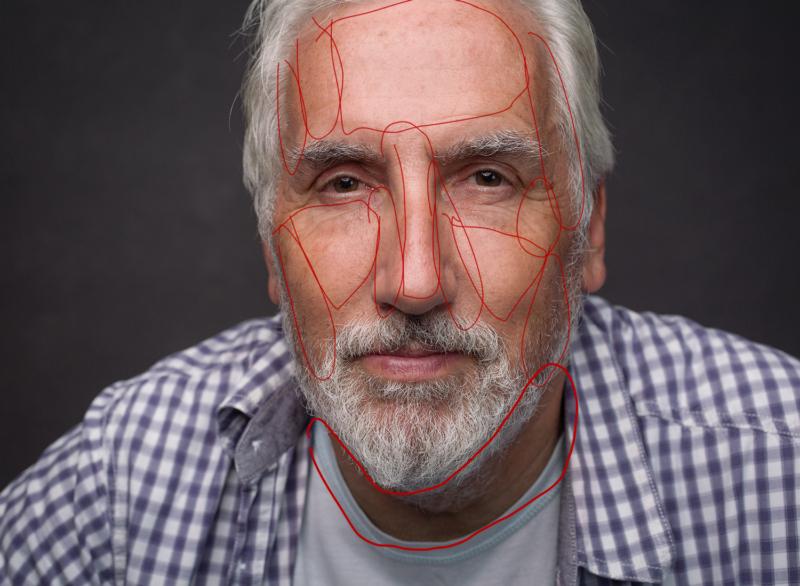
5- opacity را تغییر دهید
پس از انجام کارهایی که میخواهید با ابزار patch انجام دهید، اوپاسیتی یا شفافیت لایهای که روی آن کار میکنید را کاهش دهید. این میتواند به پنهان کردن مشکلات سنگین کمک کند و در عوض نتایج طبیعیتری را نیز برایتان داشته باشد. این نکته تقریباً در مورد هر روش دیگری برای روتوش پوست نیز صدق میکند.
Clone stamp
هنگامی که شما در فتوشاپ مشغول روتوش کردن پوست هستید، ابزار Clone stamp احتمالاً یکی از ابزارهای کم مصرف شما خواهد بود. استفاده از آن دشوار است و معمولاً دستیابی به نتایج مشابه با سایر تکنیکها سادهتر و سریعتر است. البته یک استثناء قابل توجه در هنگام استفاده از روش Frequency Separation است ( در ادامه به آن خواهیم رسید ).
1- از یک براش نرم استفاده کنید
این ممکن است یک اولویت مهم باشد، اما Clone Stamp ابزاری سنگین است که با یک کلیک تغییرات چشمگیری را ایجاد میکند. با استفاده از یک قلم موی نرم، تاثیر ناحیه پوست اطراف لکهای که از بین میبرید کاهش مییابد.
برای رسیدن به منوی تنظیمات براش، فقط کافیست کلیک راست کنید.
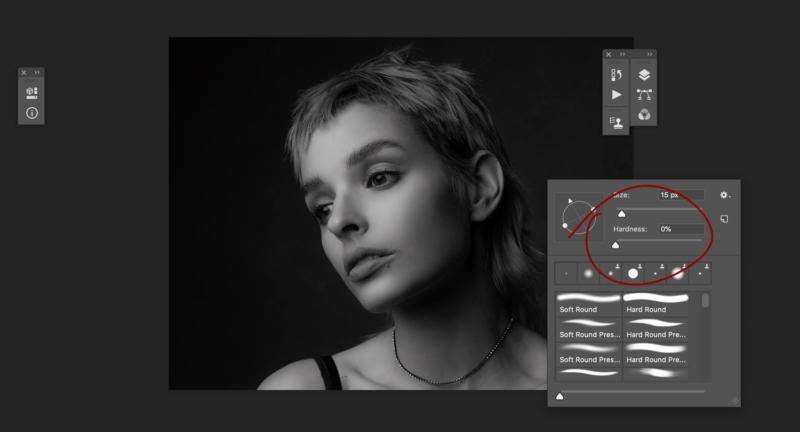
2- نقاشی نکنید !
مانند Healing Brush، تمام تلاش خود را بکنید تا ناحیه پوست را با Clone Stamp رنگ نکنید. سعی کنید منطقه آسیب دیده را محدود به لکههای پوستی، منافذ یا سایر علائم کنید.
پیشنهاد نویسنده : ۵ روش برای اینکه عکسهایی هنریتر و زیباتر ثبت کنیم !
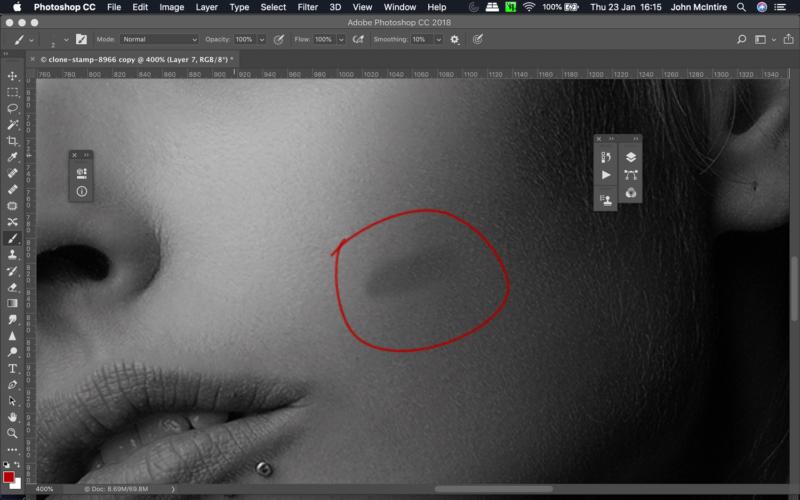
مجدداً میگویم که ممکن است این حرف یک اولویت شخصی باشد، اما سعی کنید وقتی تنها ابزار باقی مانده برای کار باشد، حداقل از نظر روتوش پوست، از Clone stamp استفاده کنید. مشکلاتی که این ابزار میتواند با ناهنجاریهای عجیب و غریب در الگوهای بافت پوست ایجاد کند، به سختی ارزش ریسک را ندارد.
Frequency Separation
Frequency Separation یکی از آن تکنیکهایی است که در نگاه اول به عنوان جادوگری میتوان به آن نگاه کرد ! وقتی اصول این روش و نحوه انجام آن را یاد گرفتید اما، در واقع بسیار آسان است. این همچنین یک تکنیک بسیار قدرتمند است که میتواند روند کار را برای روتوش پوست در فتوشاپ تغییر دهد. با این حال، با این روش بسیار راحت میتوانید نتایج ایده آلی را به دست بیاورید. هنگامی که روش انجام و اصول اولیه Frequency Separation را یاد گرفتید، چند نکته برای کمک به شما برای کسب بهترین نتیجه خواهم گفت.
1- Gaussian Blur settings
هنگام تنظیم لایههای Frequency Separation، تنظیمات Gaussian Blur را روی کمترین تعداد ممکن نگه دارید، در حالی که هنوز هم تمام جزئیات موجود در پوست سوژه شما را گمنام میکند.
” 4 ” عدد بسیار خوبی برای شروع است، اما بسته به وضوح تصویری که با آن کار میکنید متفاوت است و میتوانید تعیین کند که چه مقدار از چهره سوژه شما روتوش شود.
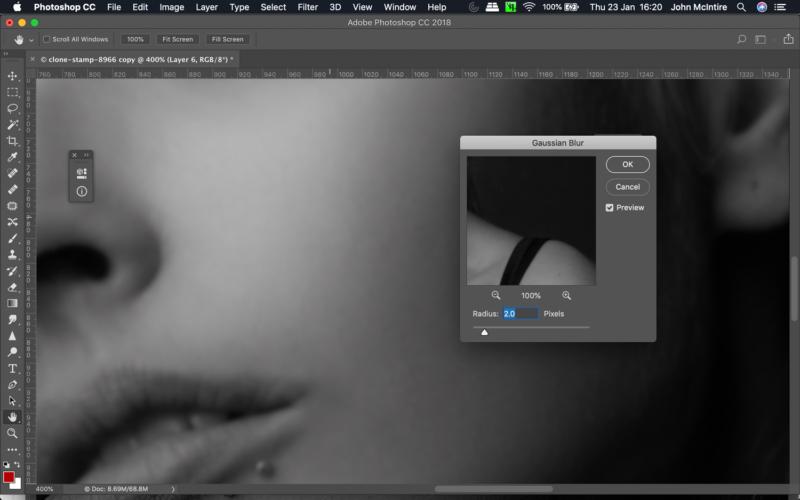
2- Blur
هنگام اعمال Gaussian Blur روی لایه Frequency Separation خود، مقدار تاری را به همان اندازه یا کمتر از مقدار استفاده شده هنگام تنظیم لایه نگه دارید.
3- Blur – Tones
فقط قسمتهایی از پوست را محو کنید که رنگی مشابه دارند. تار کردن بخشهای تیره و یا هایلایت ( یا سایهها و خطهای میانی و یا هر ترکیب دیگر ) میتواند منجر به خراب شدن رنگهای تصویر شود که اغلب به وضوح به نظر نمیرسد. انتخابهای خود را در مناطقی که دارای تونالیتهی مشابه هستند، نگه دارید تا مشکل از بین رفتن رنگها برایتان پیش نیاید.
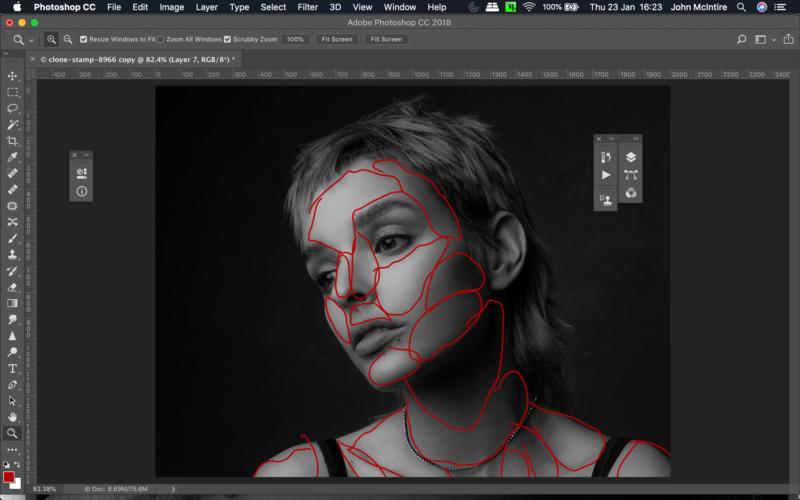
4- Zoom in
اطمینان حاصل کنید که حداقل 100٪ روی تصاویر خود زوم کردهاید تا از هر لبه سخت که ممکن است هنگام استفاده از تاری نادیده گرفته شود را تماشا کنید.
این امر میتواند زمانی اتفاق بیفتد که به لبههای سخت در قابهای خود مانند لب و چشم نزدیک شوید. در صورت ظاهر شدن، میتوانید میزان تاری که استفاده میکنید را کاهش دهید، یا میتوانید انتخاب جدیدتری را دورتر از مناطقی قرار دهید که برای شما مشکل ایجاد کرده است.
5- Clone Stamp
برای لایه High Frequency، فقط باید در نحوه استفاده از Clone Stamp دقت کنید. همانطور که در بالا گفته شد، Clone Stamp در مناطق بسیار کوچک و با یک کلیک، بهترین راه برای استفاده است. سعی کنید در بازههای زمانی کوتاه و به صورت مداوم نمونه بگیرید و با آن نقاشی نکنید تا به نتایج خوبی برسید.
Dodging and Burning
احتمالاً قدرتمندترین و همه کارهترین تکنیک در بین تکنیکهای ذکر شده در این مقاله، Dodging و Burning است. این میتواند ابزاری اساسی برای هر کسی باشد که انتظار دارد کارهای زیادی را برای روتوش پوست در فتوشاپ انجام دهد. روشهای زیادی برای انجام عملیاتهای Dodging و Burning وجود دارد ، اما به خاطر این نکات، میخواهم به روشی که شامل استفاده از یک لایه خاکستری 50٪ تنظیم شده روی Overlay است، اشاره کنم که بعد از آن با ابزار قلم مو با رنگ سفید رنگ کنید.
پیشنهاد نویسنده : تکنیک ایجاد افکت ستارهای در عکاسی : درخشش خورشید را متفاوتتر به تصویر بکشید !
1- میزان flow براش را روی 1 درصد نگه دارید
مانند همه تکنیکهای روتوش پوست در فتوشاپ ، ظرافت بسیار مهم است و با قرار دادن میزان flow براش روی 1٪، میتوانید به آرامی هرگونه تغییر و تحولی را به بهترین شکل ممکن ایجاد کنید.
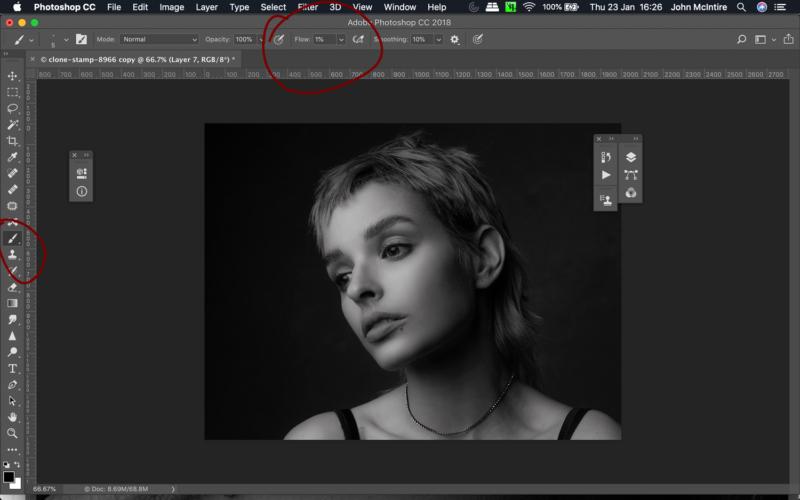
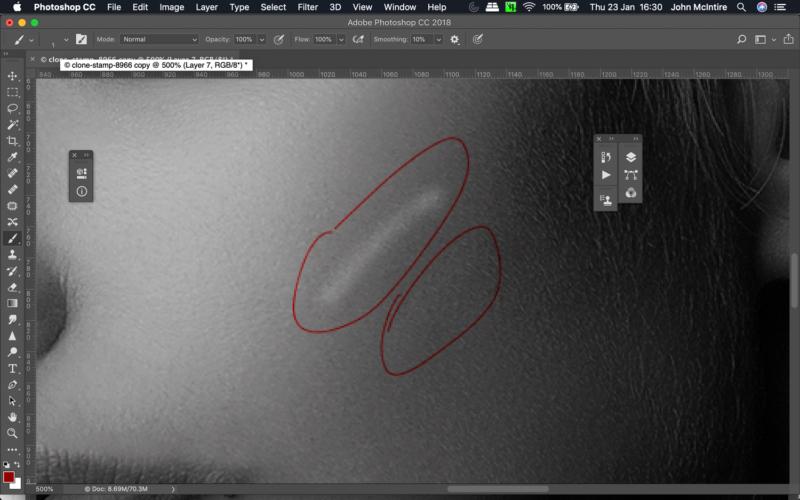
2- از مناطق کوچکتر استفاده کنید
به جای اینکه سعی کنید با یک بار کشیدن براش یک بخش را به طور کامل روتوش کنید ( به عنوان مثال، یک بار کشیدن برای کل پیشانی ) ، ناحیهای را که میخواهید روی آن کار کنید بزرگنمایی کرده و در مناطقی با تنالیتهی مشابه کار با آن کنید. با کار روی مناطق کوچکتر، نتایج طبیعیتری کسب خواهید کرد.
3- از لایههای چندگانه استفاده کنید
اگر از استروک پهن استفاده کرده و روی جزئیات دقیقتر با تکنیک Dodging و Burning روی یک تصویر کار میکنید، هر دو مورد را روی لایههای جداگانه انجام دهید. یک لایه مجزا را به هر مورد اختصاص دهید.
در صورت استفاده از استروک پهن، احتمالاً بیشتر بر روی کنتراست کلی تمرکز خواهید کرد.
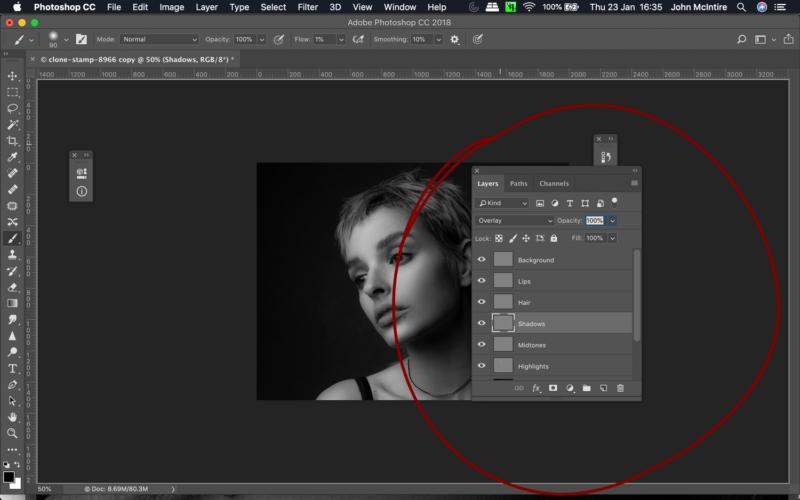
4- از یک براش کوچک استفاده کنید
پوست جزئیات ظریف زیادی دارد که در آنها نور صحنه شما از آن عبور کرده و تضاد ایجاد میکند. این موانع روی پوست است که ظاهر لکههای موجود در عکسهای شما را ایجاد میکند.
از آنجا که این لکهها اغلب کوچک هستند ، میتوانید از یک براش کوچک استفاده کنید که حداقل به اندازه منطقهای باشد که انتخاب کردید تا با تکنیک داج و برن، تاریک و تیره شوید. این امر به شما کمک میکند که تضاد را کاهش دهید، بنابراین دید لکهها را کاهش میدهید، به جای اضافه کردن آن در جایی که نمیخواهید.
5- از فرمان Ctrl+z (Cmd+z) زیاد استفاده کنید
هنگامی که از تکنیکی مانند داج و برن برای روتوش پوست در فتوشاپ استفاده میکنید، از تنظیمات کمی استفاده میکنید تا به نتیجه نهایی برسید. برخی از این موارد اشتباه خواهند بود. اگر هر مرحلهای که انجام دادید خوب نبود، بلافاصله با فرمان Ctrl+z (Cmd+z) به عقب بازگشته و آن را دوباره انجام دهید.
6- Opacity لایه را کاهش دهید
پس از انجام هرگونه تنظیماتی که میخواهید با تکنیک داج و برن انجام دهید، سعی کنید اوپاسیتی لایهها را کاهش دهید تا ببینید که آیا با اثر کمتری میتوانید نتیجه بهتری بگیرید یا خیر.
با یک تکنیک وقت گیر مانند این، آسان است که لایهها را گم کنید. بعضی اوقات کاهش اوپاسیتی در انتها فقط همان چیزی است که برای به دست آورن نتیجهای طبیعیتر لازم است.
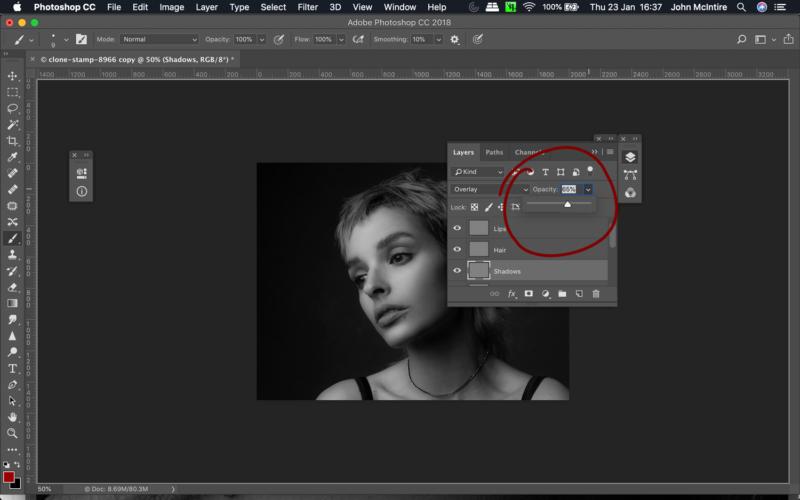
7- Zoom way in
تا جایی که میتوانید زوم کنید، تا جایی که تصویرتان به پیکسلهای کوچکی تبدیل شود، قطعا نمیخواهید تصویری که ثبت کردید در این سایز چاپ شود، اما این تکنیک کمک میکند تا جزئیات را بهتر دیده و بتوانید در نهایت نتیجهی بهتری از تکنیکهای مختلف روتوش عکس به دست بیاورید.
بعضی اوقات، متوجه خواهید شد که برای دیدن تمام جزئیاتی که باید با آنها کار کنید، باید بین 300 تا 500 برابر بزرگنمایی داشته باشید. مطمئناً، کار کردن با این روش خیلی بیشتر طول میکشد و کمی ترسناک هم به نظر میرسد، اما این کار به شما کمک خواهد کرد تا به نتایج بسیار بهتری برسید.
جمع بندی
البته بسیاری از تکنیکهای دیگر برای روتوش کردن پوست در فتوشاپ وجود دارد، اما این مواردی هستند که من اکثر اوقات از آنها استفاده میکنم.
اگر در استفاده از این تکنیکها مبتدی هستید، اکنون ( امیدوارم ) چند نکته برای کمک به شما در درک چگونگی استفاده از آنها گفتم.
پیشنهاد نویسنده : آموزش استفاده از لایت روم موبایل : چگونه سریعتر ادیت کنیم ؟
البته با تکنیکهایی مانند اینها، همیشه روشهای بیشتری برای انجام روتوش وجود دارد. اگر در مورد روتوش پوست در فتوشاپ نکاتی دارید یا از روش خاصی استفاده میکنید، لطفاً آنها را در زیر این پست به اشتراک بگذارید.
امیدوارم مقاله ” نکاتی درباره روتوش پوست در فتوشاپ که باید بدانید ! “ برایتان جذاب بوده باشد. نظرات و پیشنهادات خود را با ما در میان بگذارید. همچنین اگر پرسشی وجود داشت، آن را در بخش نظرات همین پست مطرح کنید تا پاسخ دهم. موفق باشید !

